Бодлого
Нэг баганад байгаа өгөгдлүүдийг хэд хэдэн баганад хуваах хэрэгтэй болсон гэе. Хамгийн өргөн дэлгэрсэн жишээнүүд гэвэл
- Нэг баганад байгаа овог нэр. (нэр эсвэл овогоор эрэмбэлэхийн тулд эдгээрийг хоёр баганд салгах)
- Нэг баганад байгаа барааны тодорхойлолт. (үйлдвэрлэгч, загвар гэх мэтээр тус тусд баганад оруулах)
гэх мэтээр ийм төрлийн жишээг олонг дурдаж болно. Ийм төрлийн асуудлыг хэрхэн шийдэх вэ?
Материалыг тусгай эрхтэй хэрэглэгч үзнэ.
request_quoteТусгай эрх авах




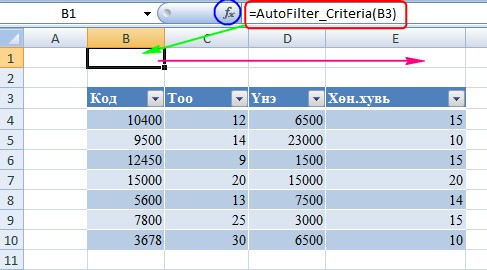
 тэгшитгэлийг бод
тэгшитгэлийг бод тэгшитгэлийн хамгийн бага эерэг шийдийг ол.
тэгшитгэлийн хамгийн бага эерэг шийдийг ол.